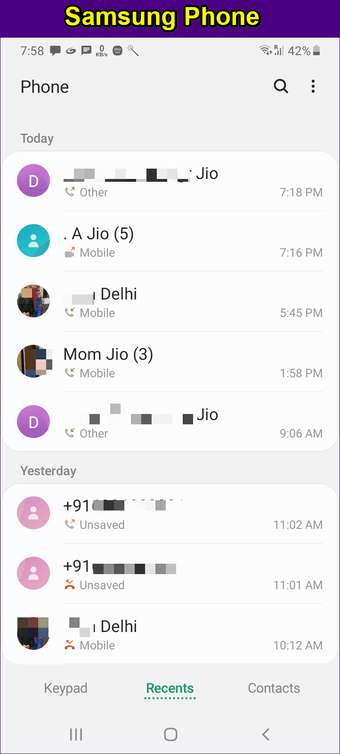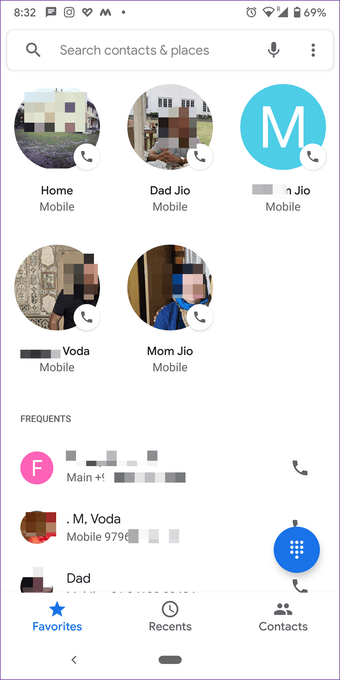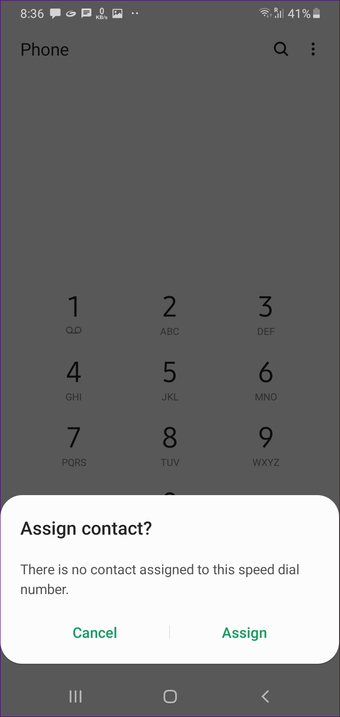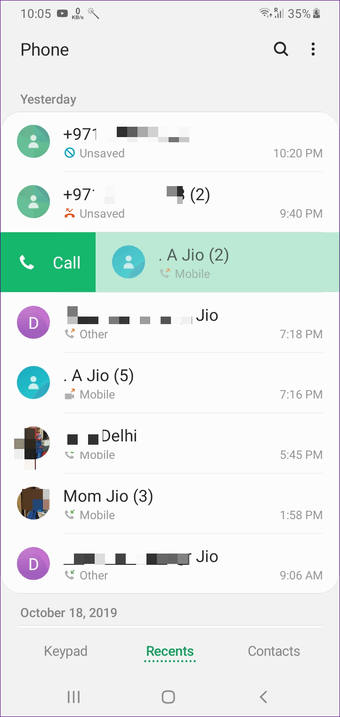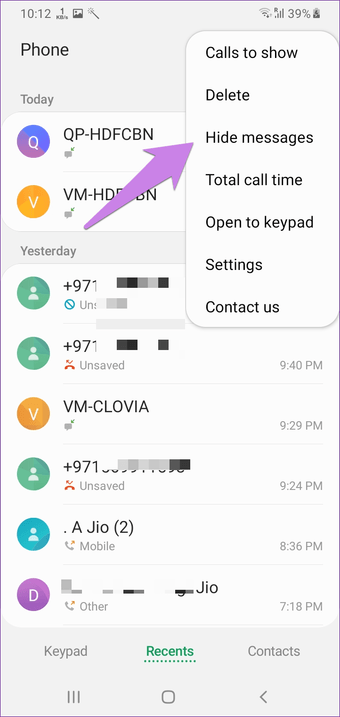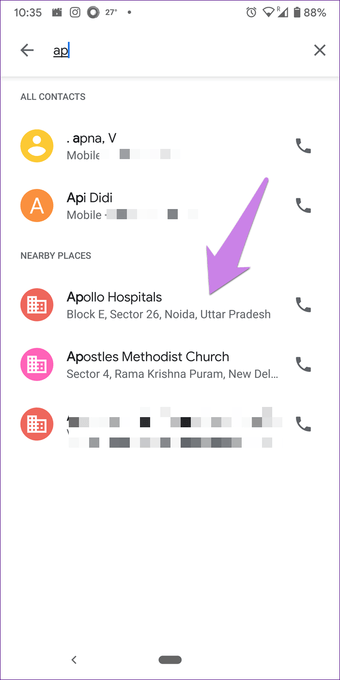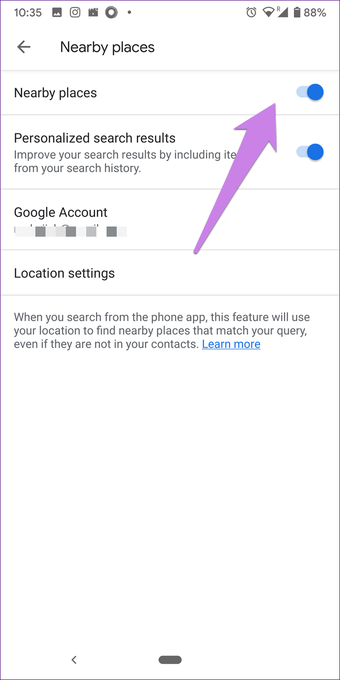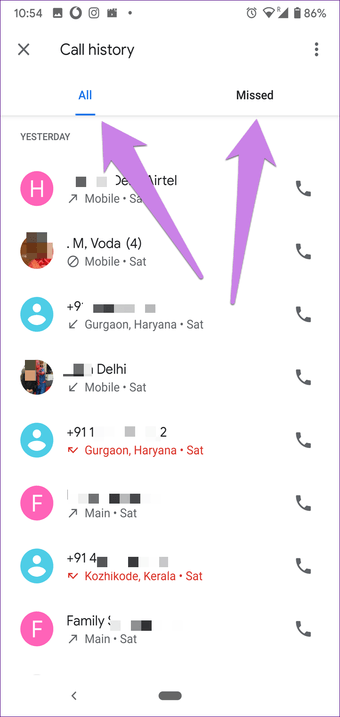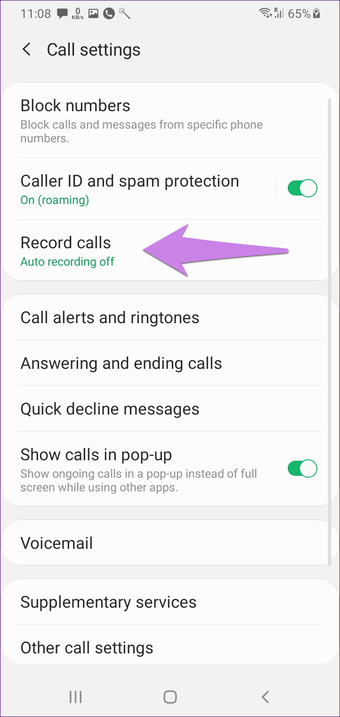Nuestros smartphones son como un kit multi-herramienta, pero el trabajo básico de un teléfono es hacer llamadas. Y para ello, utilizamos el teléfono o la aplicación de marcación. Así que debería ser de nuestro agrado. Aquí compararemos las dos aplicaciones de marcación más populares: una es de Samsung y la otra de Google.
Ambas marcas ofrecen sus aplicaciones en sus teléfonos y no a todo el mundo le gustan esas aplicaciones. Lo bueno de los teléfonos Android es que puedes personalizar cualquier cosa. Ya sea los contactos, el lanzador e incluso la aplicación de marcación automática.
Ya hemos comparado varias aplicaciones de Samsung con aplicaciones de Google. En este post, compararemos la aplicación para teléfono de Samsung y la de Google en detalle. Vamos a verlas.
Tabla de contenidos
Interfaz de usuario
Ambas aplicaciones del teléfono tienen la interfaz de usuario normal. También es similar en varios aspectos.
En la parte inferior, encontrarás tres pestañas en ambas aplicaciones. Mientras que la aplicación del teléfono Samsung alberga Teclado, Recientes y Contactos, la aplicación de Google Phone alberga Favoritos, Recientes y Contactos. En la aplicación del teléfono Google, encontrarás un botón flotante en la esquina inferior derecha para el teclado.
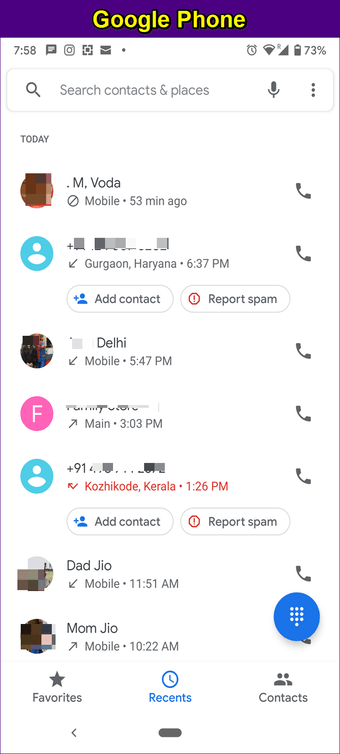
En ambas aplicaciones, la búsqueda se encuentra en la parte superior. Mientras que Google ofrece una barra de búsqueda, Samsung ha reservado el lugar para un icono de búsqueda solamente. Si sólo se mantiene el icono de búsqueda, se oculta la función de búsqueda por voz, que está disponible directamente en la aplicación Google Phone.
Además, notarás que en las aplicaciones de Google, todos los iconos van acompañados de texto, lo que no ocurre en la aplicación de Samsung. Aunque identificar los iconos de llamada no es una tarea difícil, a veces resulta útil tener texto junto a ellos.
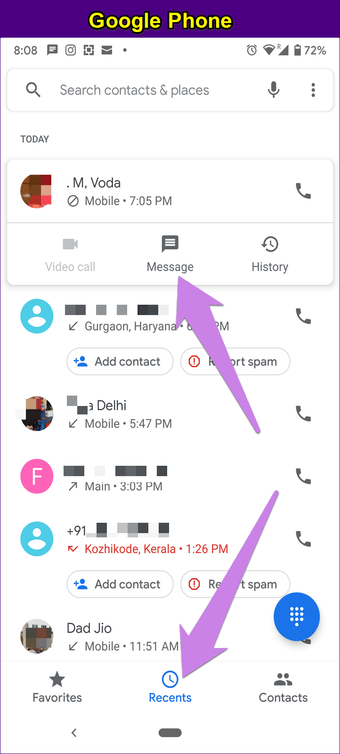
Favoritos y marcación rápida
Marcar un número juega un papel crucial en la determinación de la superioridad de la aplicación de marcación. En la aplicación de Google Phone, puedes añadir números a la sección de favoritos, que ocupa un lugar especial y separado en la barra inferior. Justo debajo de los favoritos, encontrarás otra sección que alberga los contactos que se marcan con frecuencia. Lamentablemente, en esta aplicación no se pueden crear entradas de marcación rápida.
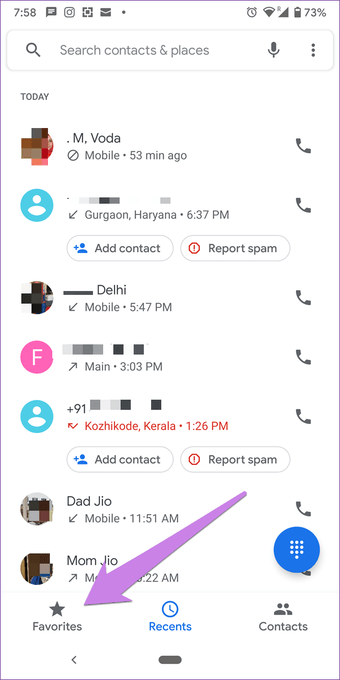
En la aplicación Teléfono Samsung, tienes tanto favoritos como marcación rápida. Sin embargo, los favoritos no tienen una sección dedicada. Los encontrará en la ficha Contactos. Si le parece demasiado lejos, puede conservar los números como marcación rápida. Para ello, toque y mantenga presionado cualquier número en el teclado. Se le pedirá que asigne un contacto a ese número. Una vez configurado, vuelva a tocar y mantener presionado el mismo número para marcarlo inmediatamente.
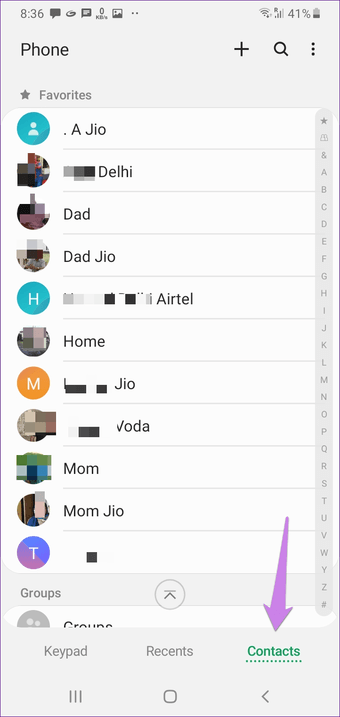
Gestos para llamar
Los gestos nos facilitan la vida. Afortunadamente, la aplicación Samsung Phone es compatible con los gestos. En la pantalla de Recientes, pasa la mano derecha para llamar a alguien y la mano izquierda para enviarle un mensaje. Lamentablemente, la aplicación Google Phone ya no admite gestos. Espero que Google añada algunos pronto.
Ver mensajes en el historial de llamadas
Si eres el tipo de persona a la que le gusta llevar un registro de todas las comunicaciones, ya sean mensajes o llamadas, te encantará la aplicación Samsung Phone. En esta aplicación, además de las llamadas, también puedes ver el historial de tus mensajes. Y si no te gusta, la función puede desactivarse en la configuración de la aplicación. Para ello, toque el icono de tres puntos en la esquina superior derecha de la aplicación Teléfono y seleccione Ocultar mensajes. La aplicación Google Phone no ofrece esta función.
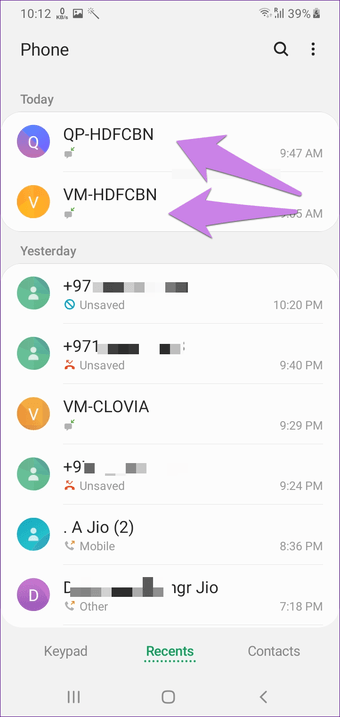
Búsqueda empresarial integrada
La barra de búsqueda en la parte superior de la aplicación Google Phone puede parecer sencilla, pero no lo es. Es una mini búsqueda de Google en sí misma. Puedes usarla para encontrar los números de contactos de los lugares de negocios cercanos en tu área. Para ello, escribe el nombre del lugar y se mostrarán los resultados relacionados.
Para usar esa función, necesitas activar «Lugares cercanos» en la configuración de la aplicación. Para ello, toca el icono de tres puntos en la esquina superior derecha y selecciona Ajustes. A continuación, toca en Lugares cercanos. Active la opción de Lugares cercanos. Incluso puedes activar resultados de búsqueda personalizados. Para ello, tendrás que conceder acceso a la cuenta de Google. Esta función no está disponible en la aplicación Teléfono Samsung.
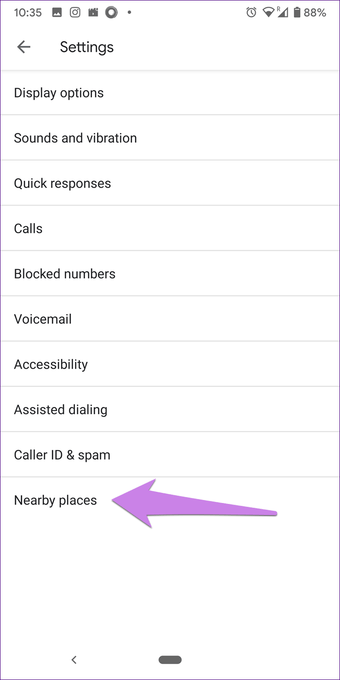
Historial de llamadas
En la pantalla Recientes, encontrará todos los registros de llamadas. Pero si quieres filtrar el historial de llamadas, la aplicación Teléfono de Samsung ofrece una mejor experiencia en comparación con la aplicación Teléfono de Google. Esto se debe a que puedes filtrar los registros de llamadas como llamadas perdidas, llamadas rechazadas, llamadas salientes y llamadas entrantes. Resulta muy útil cuando se busca un número en los registros de llamadas. En Google, puedes filtrar sólo las llamadas perdidas.
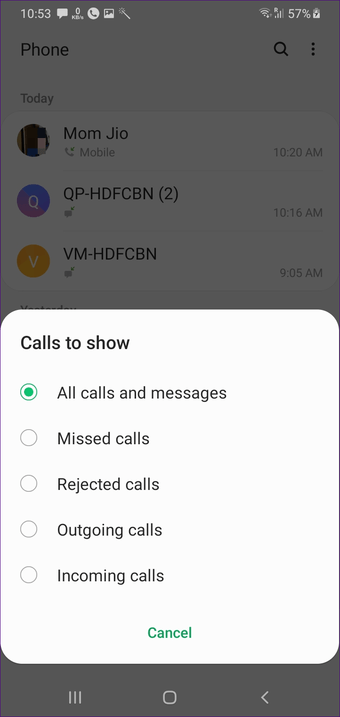
Protección contra el spam y bloqueo de llamadas
Ambas aplicaciones te permiten bloquear contactos sin necesidad de instalar una aplicación de terceros. Incluso puedes bloquear llamadas desconocidas. Cuando se trata de protección contra el spam, ambas aplicaciones ofrecen eso. Sin embargo, la capacidad de protección contra el spam depende de su región.
Nota : Samsung utiliza Hiya para identificar las llamadas de spam.
Grabar llamadas
Es posible que no utilice esta función con regularidad, pero si desea grabar llamadas, la aplicación Teléfono de Samsung viene con una capacidad incorporada para grabar llamadas. La aplicación Google Phone carece de esta función.
Nota: La función de grabación de llamadas no está disponible en todos los países debido a las leyes de privacidad. Por lo tanto, si la función no está disponible en el teléfono, es posible que esté bloqueada allí. En países como India, puedes usar esta función.
Disponibilidad
La aplicación de Google Phone funciona en todos los dispositivos Android que tengan Android en stock. Del mismo modo, la aplicación para el teléfono Samsung se limita a los teléfonos Samsung. Ambas aplicaciones no están disponibles en la Play Store. Por lo tanto, no se pueden instalar directamente en ningún otro dispositivo.
El césped es más verde en el otro lado
Si tiene un teléfono Samsung, puede pensar que la aplicación Google Phone es mejor, y lo mismo ocurriría con los usuarios que tienen los teléfonos Android de serie que ejecutan la aplicación Google Phone. Sin embargo, como has visto anteriormente, ambos ofrecen todas las características importantes. No hay ninguna diferencia importante entre los dos.
Dado que no puede instalar ninguna de las aplicaciones en diferentes dispositivos, le sugerimos que pruebe otras aplicaciones de llamada si desea cambiar.